راهنمای خرید سوئیچ های سیسکو 3750 (قسمت اول)

درباره سوئیچ های 3750:
سوئیچ های سری 3750 از سری محصولات شرکت سیسکو بوده و به عنوان سوئیچهای لایه 3 در شبکه مورد استفاده قرار میگیرد. هدف از این مقاله شناخت کامل این سوئیچ ها ، تجهیزات درون بسته بندی و همچنین نحوه راه اندازی آن می باشد. روش های مدیریت سوئیچ نحوه راه اندازی کامل Express setup توضیح داده خواهد شد.
آنچه برای شروع نیاز دارید:
مراحل زیر را دنبال کنید:
ـ باز کردن در جعبه و خارج کردن دستگاه و کلیه محتویات داخل آن
ـ نگهداری کارتن سوئیچ در انبار
ـ توجه داشته باشید کلیه لوازم که به طور معمول درون جعبه قرار دارد را دریافت نماید در غیر این صورت با نمایندگی سیسکو و یا شرکتی که از آن خرید را انجام داده اید تماس بگیرید.
تجهیزات مورد نیاز جهت راه اندازی سوئیچ های سری 3750:
1ـ PC
2ـ کابل اترنت Cat5
راه اندازی Express Setup :
پس از خرید دستگاه و خارج کردن آن از کارتن جهت راه اندازی آن و وارد کردن IP نیاز به Express Setup خواهید داشت. این اقدام سبب اتصال سوئیچ به اینترنت و روتر خواهد شد. سپس از طریق همین IP می توانید به سوئیچ متصل شوید.
مراحل راه اندازی Express Setup :
مراحل زیر را دنبال کنید:
مرحله 1:
در ابتدا مطمئن شوید هیچ دستگاهی به سوئیچ متصل نمی باشد، زیرا در طول اجرای Express Setup، سوئیچ به عنوان یک سرور DHCP عمل خواهد کرد. اگر کامپیوتر شما دارای یک آدرس IP ثابتی باشد باید تنظیمات آن را تغییر داده و از DHCP به طور موقت استفاده کنید.
مرحله 2:
کابل برق AC را از یک طرف به سوئیچ و از طرف دیگر به یک منبع برق متصل نمایید.
مرحله 3:
هنگامی که سوئیچ روشن می شود، در این مرحله دستگاه وارد تست برق یا Post می شود. هنگامی که این مرحله به درستی انجام شود LED ها شروع به چشمک زدن می کنند. این مرحله ممکن است چند دقیقه طول بکشد.
مرحله 4:
آزمون POST زمانی که چراغ SYST LED به رنگ سبز ثابت بماند کامل می شود. اگر آزمون POST شکست بخورد SYST LED به رنگ کهربایی تغییر می کند. اگر این مشکل برایتان پیش آمد با نماینده شرکت سیسکو و یا هر شرکتی که خرید خود را انجام داده اید تماس بگیرید.
مرحله 5:
دکمه Mode را به مدت 3 ثانیه نگهدارید، هنگامی که LED های سمت چپ دکمه Mode پش از فشار دکمه شروع به چشمک زدن کردند آن را رها نمایید. زیرا این بدان معناست که این سوئیچ قبلا پیکربندی شده است و نمی تواند تنظیمات اکسپرس را بپذیرد.
مرحله 6:
هنگامی که LED های کنار دکمه به رنگ سبز درآیند، این بدان معناسب که سوئیچ در حال انجام تنظیمات اکسپرس می باشد. در بعضی مدل ها LED های RPS و PoE خاموش می شوند.
مرحله 7:
کابل Cat 5 را به هر پورت اترنت 10/100 یا 10/100/1000 در صفحه پنل سوئیچ وصل کنید. انتهای دیگر آن را به پورت اترنت PC متصل نمایید.
مرحله 8:
اطمینان حاصل نمایید که LED های سوئیچ و پورت های اترنت PC به رنگ سبز درآیند. 30 ثانیه صبر کنید.
مرحله 9:
یک مرورگر را در صفحه کامپیوتر خود اجرا کرده و آدرس IP 10.0.0.1 را در مرورگر اجرا و دکمه Enter را بزنید.
مرحله 10:
صفحه تنظیمات Express Setup ظاهر خواهد شد
مرحله 11:
اطلاعات زیر را در قسمت تنظیمات شبکه وارد نمایید:
ـ به صورت پیش فرض قسمت VLAN ID یک می باشد. اگر می خواهید رابط مدیریت را تغییر دهید و مدیریت سوئیچ را به دست بگیرید یک VLAN ID دیگری را وارد نمایید. رنج VLAN ID از 1 تا 1001 می باشد.
ـ در قسمت آدرس IP آدرس IP این سوئیچ را وارد نمایید. در قسمت IP Subnet Mask یک IP Subnet Mask را انتخاب نمایید.
ـ در قسمت Default Gateway آدرس IP را برای gateway ( روتر ) وارد کنید.
ـ پسورد مورد نظر خود را در قسمت پسورد سوئیچ وارد نمایید. این رمز عبور می بایست بین 1 تا 25 کاراکتر باشد که شامل عدد و حروف می باشد. این رمز حساس به حروف بزرگ و کوچک می باشد. اجازه میدهد فضاهای خالی ما بین کاراکترهای رمز عبور وجود داشته باشد اما در ابتدای رمز عبور هیچگونه فضای خالی نباید وجود داشته باشد.در کادر تأیید رمز عبور، مجدداً رمز عبور را وارد نمایید.
مرحله 12:
این مرحله اختیاری میباشد. که شما می توانید اطلاعات اختیاری مانند موارد زیر را وارد نمایید:
ـ در قسمت نام میزبان یک نام برای سوئیچ وارد نمایید. نام میزبان می بایست حداکثر 31 کاراکتری باشد. هیچ فضای خالی مابین کاراکترها مجاز نیست.
ـ اطلاعات مربوط به تاریخ، زمان و اطلاعات زمان را در فیلدهای تاریخ سیستم، زمان سیستم و منطقه زمانی وارد کنید.
ـ بر روی Enable کلیک کنید تا daylight saving time فعال شود.
مرحله 13:
با کلیک بر روی زبانه تنظیمات پیشرفته در پنجره تنظیمات اکسپرس، تنظیمات پیشرفته را وارد کنید یا بعدا با استفاده از رابط مدیریت دستگاه وارد شوید.
مرحله 11:
اطلاعات زیر را در قسمت تنظیمات شبکه وارد نمایید:
ـ به صورت پیش فرض قسمت VLAN ID یک می باشد. اگر می خواهید رابط مدیریت را تغییر دهید و مدیریت سوئیچ را به دست بگیرید یک VLAN ID دیگری را وارد نمایید. رنج VLAN ID از 1 تا 1001 می باشد.
ـ در قسمت آدرس IP آدرس IP این سوئیچ را وارد نمایید. در قسمت IP Subnet Mask یک IP Subnet Mask را انتخاب نمایید.
ـ در قسمت Default Gateway آدرس IP را برای gateway (روتر) وارد کنید.
ـ پسورد مورد نظر خود را در قسمت پسورد سوئیچ وارد نمایید. این رمز عبور می بایست بین 1 تا 25 کاراکتر باشد که شامل عدد و حروف می باشد. این رمز حساس به حروف بزرگ و کوچک می باشد.
اجازه می دهد فضاهای خالی ما بین کاراکترهای رمز عبور وجود داشته باشد اما در ابتدای رمز عبور هیچگونه فضای خالی نباید وجود داشته باشد.در کادر تأیید رمز عبور، مجدداً رمز عبور را وارد نمایید.
مرحله 12:
این مرحله اختیاری می باشد. در این مرحله شما می توانید اطلاعات اختیاری را وارد نمایید که شامل:
ـ در قسمت نام میزبان یک نام برای سوئیچ وارد نمایید. نام میزبان می بایست حداکثر 31 کاراکتری باشد. هیچ فضای خالی مابین کاراکترها مجاز نیست.
ـ اطلاعات مربوط به تاریخ، زمان و اطلاعات زمان را در فیلدهای تاریخ سیستم، زمان سیستم و منطقه زمانی وارد کنید.
ـ بر روی Enable کلیک کنید تا daylight saving time فعال شود.
مرحله 13:
با کلیک بر روی زبانه تنظیمات پیشرفته در پنجره تنظیمات اکسپرس، تنظیمات پیشرفته را وارد کنید یا بعدا با استفاده از رابط مدیریت دستگاه وارد شوید.
نکته : فعال کردن IPv6 زمانی که Express Setup در حال کامل شدن می باشد سوئیچ را ری استارت می کند.
بازخوانی آدرس آی پی کامپیوتر:
پس از تکمیل Express Setup ، باید آدرس آی پی کامپیوتر را Refresh کنید:
ـ کامپیوتر را از سوئیچ جدا کرده و آن را به شبکه متصل نمایید. سرور DHCP شبکه یک آدرس IP جدید را به کامپیوتر اختصاص می دهد.
ـ برای یک آدرس آی پی استاتیک اختصاصی، آن را به آدرس آی پی که قبلا پیکربندی شده تغییر دهید.
استفاده از Device Manager:
ساده ترین راه برای مدیریت سوئیچ با استفاده از Device Manager است که در حافظه سوئیچ قرار دارد. این یک رابط کاربری آسان است که روند پیکربندی و نظارت را سریع تر می کند.
این مراحل را دنبال کنید:
ـ یک مرورگر را روی کامپیوتر خود باز کنید.
ـ آدرس IP را در مرورگر وارد کرده و دکمه Enter را بزنید.
ـ از Device Manager جهت پیکربندی و نظارت دستگاه استفاده نمایید.
ـ برای تنظیمات بیشرفته تر می توانید از دستیار سیسکو استفاده نمایید.
دانلود دستیار شبکه سیسکو:
دستیار شبکه سیسکو یک برنامه نرافزاری است که می توانید از Cisco.com دانلود کرده و در کامپیوتر خود اجرا نمایید. این نرم افزار گزینه های مختلفی را در زمینه روتر ، سوئیچ و نقاط دسترسی ارائه می دهند. این نرم افزار به صورت رایگان موجود بوده و هیچ گونه هزینه ای جهت دانلود ، نصب و استفاده آن پرداخت نخواهید کرد.
جهت دانلود به لینک های زیر مراجعه نمایید:
دانلود Cisco Network Assistant برای ویندوز دانلود Cisco Network Assistant برای مک
این مراحل را دنبال کنید:
ـ به ادرس سایتی که لینک آن در cisco قرارا داده شده است ، مراجعه نمایید. اما حتما می بایست یک حساب کاربری داشته باشید.
ـ برنامه دستیار شبکه سیسکو را پیدا کنید.
ـ برنامه را دانلود کرده و اجرا نمایید.
ـ هنگام اجرای نصب دستورالعمل های نشان داده شده را دنبال کنید.
ـ در انتها دکمه Finish را کلیک کرده تا عملیات نصب کامل شود.
ـ برای اطلاعات بیشتر می توانید به راهنمای نصب دستیار شبکه سیسکو مراجعه نمایید.
رابط خط فرمان :
شما می توانید دستورات و پارامترهای Cisco IOS را از طریق CLI وارد کنید. دسترسی به CLI به دو طریق یا با اتصال کامپیوتر خود به طور مستقیم به پورت سوئیچ کنسول و یا از طریق جلسه Telnet از یک کامپیوتر از راه دور و یا ایستگاه کاری انجام می شود.
این مراحل را دنبال کنید:
1ـ کابل RJ45 را به پورت کامپیوتر متصل نمایید. و انتهای دیگر آن را به پورت کنسول سوئیچ متصل نمایید.
2ـ یک برنامه شبیه سازی را بر روی کامپیوتر خود راه اندازی کنید.
3ـ تنظیمات برنامه شبیه سازی را بر روی کامپیوتر به روش زیر تنظیم نمایید:
ـ 9600 baud
-8 بیت داده
ـ بدون توازن
-توقف 1 بیتی
ـ بدون کنترل جریان
4ـ از CLI برای وارد کردن دستورات برای پیکربندی سوئیچ استفاده کنید.
سایر گزینه های مدیریتی :
می توانید از برنامه های مدیریت SNMP مانند CiscoWorks Small Network Management Solution ) SNMS) و HP OpenView جهت تنظیم و مدیریت سوئیچ استفاده نمایید. شما همچنین می توانید آن را از یک ایستگاه کاری سازگار با SNMP مدیریت کنید که سیستم عامل هایی مانند HP OpenView یا SunNet Manager را اجرا می کند.
Cisco IE2100 Series Configuration Registrar یک دستگاه مدیریت شبکه است که با سرویس دهنده های سوئیچ سرویس های شبکه ی سیسکو (CNS) در نرم افزار سوئیچ کار می کند. شما می توانید IE2100 را برای تنظیم خودکار تنظیمات اولیه و تنظیمات بر روی سوئیچ استفاده کنید.


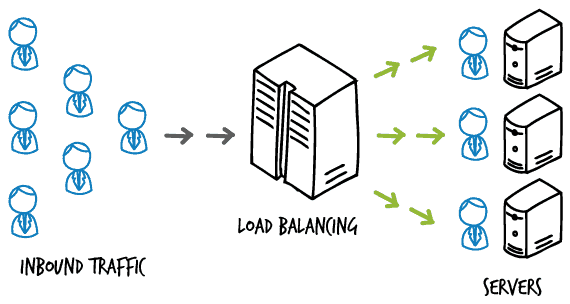

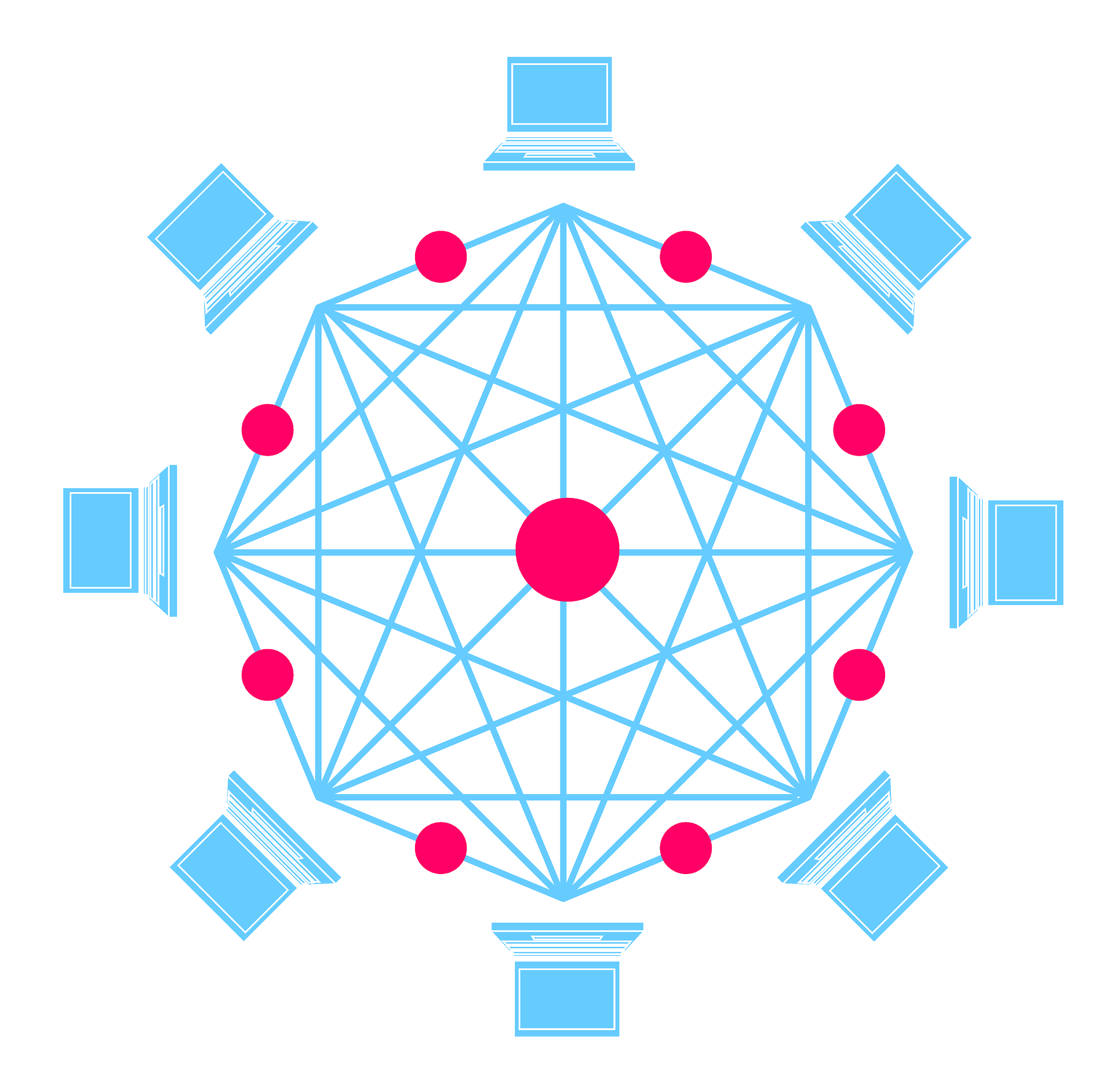
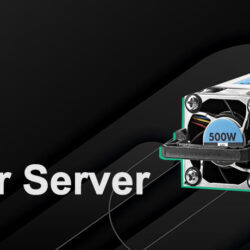





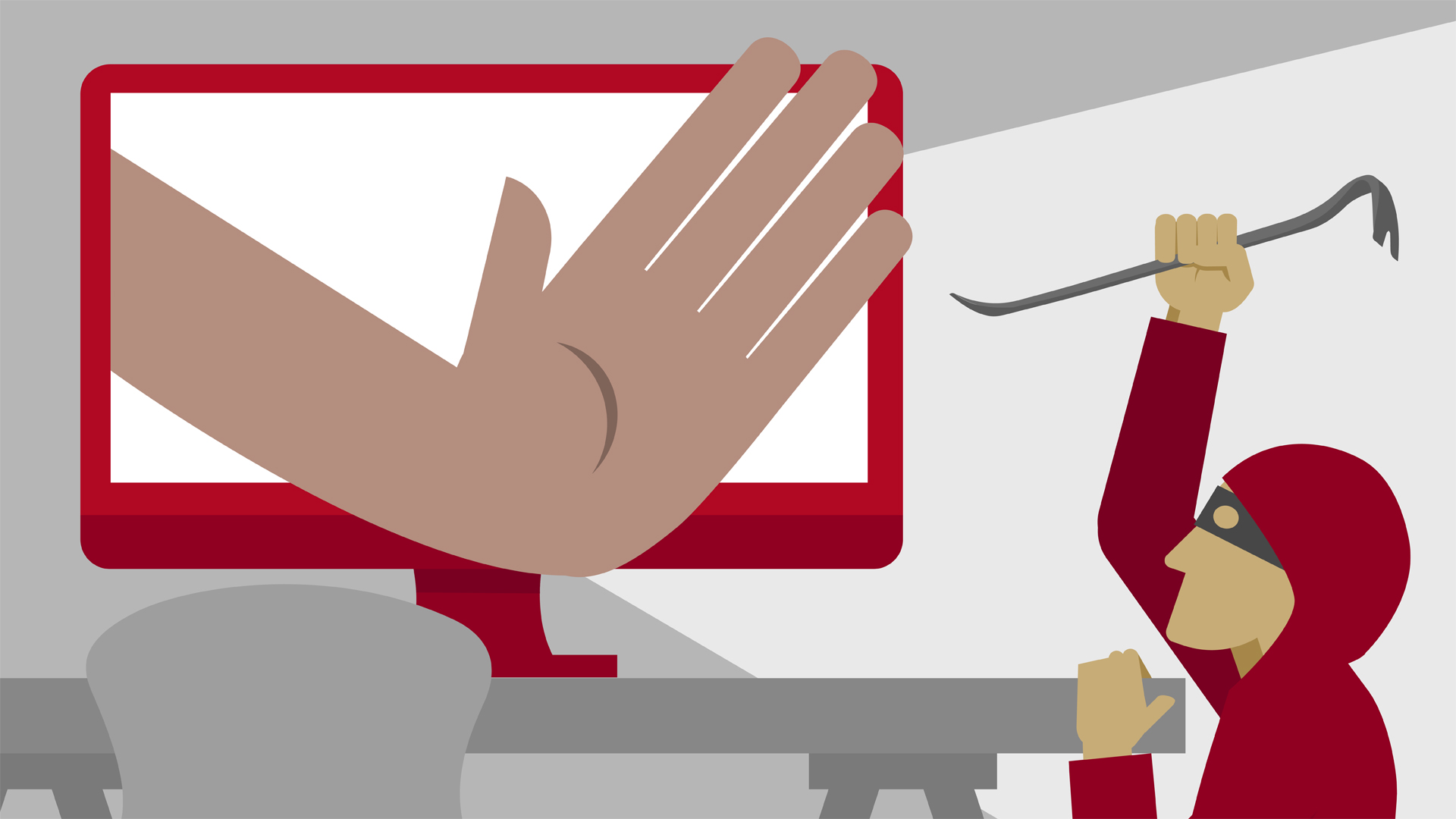










قوانین ارسال نظر در سایت